
Czat głosowy nie działa w Back 4 Blood? Nie jesteś sam. Ostatnio wielu graczy zgłosiło ten sam problem. Ale nie martw się. W tym poście omówiliśmy kilka działających poprawek, które możesz wypróbować.
Wypróbuj te poprawki
Być może nie będziesz musiał ich wszystkich wypróbowywać; po prostu idź w dół listy, aż znajdziesz ten, który Ci odpowiada.
- Na klawiaturze naciśnij Klawisz z logo Windows oraz i razem do otwarcia Ustawienia systemu Windows . Następnie kliknij Prywatność .

- W lewym panelu wybierz Mikrofon .

- Pod Zezwalaj aplikacjom na dostęp do mikrofonu , upewnij się, że przełącznik jest ustawiony na NA , a status to Na dla Powrót 4 Krew .

- Uruchom grę ponownie, aby sprawdzić, czy czat głosowy działa teraz.
- Uruchom Driver Easy i kliknij Skanuj teraz przycisk. Driver Easy przeskanuje komputer i wykryje problemy ze sterownikami.

- Kliknij Aktualizuj wszystko aby automatycznie pobrać i zainstalować poprawną wersję wszystkich brakujących lub nieaktualnych sterowników w systemie. (Wymaga to Wersja Pro – zostaniesz poproszony o uaktualnienie po kliknięciu Aktualizuj wszystko. Jeśli nie chcesz płacić za wersję Pro, nadal możesz pobrać i zainstalować wszystkie potrzebne sterowniki w wersji bezpłatnej; wystarczy pobrać je pojedynczo i ręcznie zainstalować, w normalny sposób Windows.)
 Wersja Pro Driver Easy pochodzi z pełnym wsparciem technicznym. Jeśli potrzebujesz pomocy, prosimy o kontakt Zespół wsparcia Driver Easy w support@drivereasy.com .
Wersja Pro Driver Easy pochodzi z pełnym wsparciem technicznym. Jeśli potrzebujesz pomocy, prosimy o kontakt Zespół wsparcia Driver Easy w support@drivereasy.com . - Na klawiaturze naciśnij Klawisz z logo Windows oraz r razem, aby otworzyć okno dialogowe Uruchom. Następnie wpisz mmsys.cpl i kliknij ok .

- Pod Odtwarzanie nagranego dźwięku wybierz kartę głośniki lub zestaw słuchawkowy chcesz użyć i kliknij Ustaw domyślne .

- Kliknij Nagranie wybierz kartę mikrofon lub zestaw słuchawkowy chcesz użyć i kliknij Ustaw domyślne .

- Uruchom Steam. W prawym dolnym rogu klienta Steam kliknij PRZYJACIELE I CZAT .

- W wyskakującym okienku kliknij ikona koła zębatego .

- Wybierać GŁOS . w GŁOSOWE URZĄDZENIE WPROWADZANIA , wybierz mikrofon ustawiony jako urządzenie domyślne w kroku 3). w URZĄDZENIE GŁOSOWE , wybierz zestaw słuchawkowy ustawiony jako urządzenie domyślne w kroku 2).

- Uruchom Back 4 Blood ponownie, aby sprawdzić, czy czat głosowy działa poprawnie.
- Otwórz Steam i kliknij BIBLIOTEKA .
- Po zakończeniu procesu ponownie zainstaluj grę.
- problem z dźwiękiem
Poprawka 1: Sprawdź ustawienia prywatności
Jeśli pobrałeś Back 4 Blood ze sklepu Microsoft Store, upewnij się, że ustawienia prywatności są odpowiednio skonfigurowane, aby umożliwić grze dostęp do mikrofonu. Oto jak:
Jeśli czat głosowy w grze nadal nie działa, wypróbuj następną poprawkę.
Poprawka 2: Zaktualizuj sterownik audio
Problem z niedziałającym czatem głosowym może być spowodowany uszkodzonym lub nieaktualnym sterownikiem audio. Aby to naprawić, musisz zaktualizować sterownik audio.
Jednym ze sposobów, aby to zrobić, jest odwiedzenie witryny internetowej producenta urządzenia i wyszukanie swojego modelu, a następnie ręczne pobranie i zainstalowanie najnowszych sterowników audio/dźwiękowych dla urządzenia. Ale jeśli nie masz czasu, cierpliwości lub umiejętności obsługi komputera, aby ręcznie zaktualizować sterownik, możesz to zrobić automatycznie za pomocą Łatwy kierowca .
Driver Easy automatycznie rozpozna system i znajdzie odpowiednie sterowniki dla konkretnego urządzenia i wersji systemu Windows, a następnie pobierze i zainstaluje je poprawnie:
Po zaktualizowaniu sterownika audio uruchom ponownie komputer i uruchom Back 4 Blood, aby sprawdzić, czy czat głosowy działa prawidłowo.
Jeśli aktualizacja sterownika audio nie rozwiąże problemu, przejdź do następnej poprawki.
Rozwiązanie 3: Ustaw urządzenie audio jako urządzenie domyślne
Jeśli nie masz odpowiednich urządzeń audio ustawionych w systemie Windows i Steam, Twój mikrofon lub zestaw słuchawkowy może nie działać poprawnie. Aby czat głosowy działał poprawnie, musisz ustawić urządzenie audio jako urządzenie domyślne. Oto jak:
Jeśli problem nadal występuje, sprawdź następną poprawkę.
Rozwiązanie 4: Podłącz mikrofon bezpośrednio do kontrolera
Niektórzy gracze konsolowi stwierdzili, że czat głosowy może nie działać, jeśli zestaw słuchawkowy jest podłączony przez Mixamp. Aby czat głosowy działał poprawnie w Back 4 Blood, może być konieczne podłączenie mikrofonu bezpośrednio do kontrolera.
Rozwiązanie 5: Zainstaluj ponownie Back 4 Blood
Jeśli żadna z powyższych poprawek nie rozwiąże problemu z czatem, spróbuj odinstalować i ponownie zainstalować Back 4 Blood w ostateczności. Oto jak:
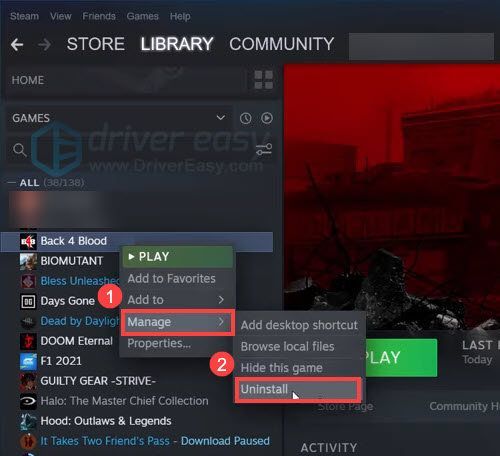
Problem z niedziałającym czatem głosowym Back 4 Blood powinien zostać rozwiązany po wypróbowaniu wszystkich wymienionych powyżej poprawek. Ale jeśli nie, możesz skontaktować się bezpośrednio ze wsparciem Back 4 Blood i wyślij bilet .
Otóż to. Mam nadzieję, że ten post pomógł. Jeśli masz jakieś pytania lub sugestie, możesz zostawić komentarz poniżej.













![[ROZWIĄZANE] Zostałeś odłączony od usług Blizzarda](https://letmeknow.ch/img/knowledge/41/you-have-been-disconnected-from-blizzard-services.png)



